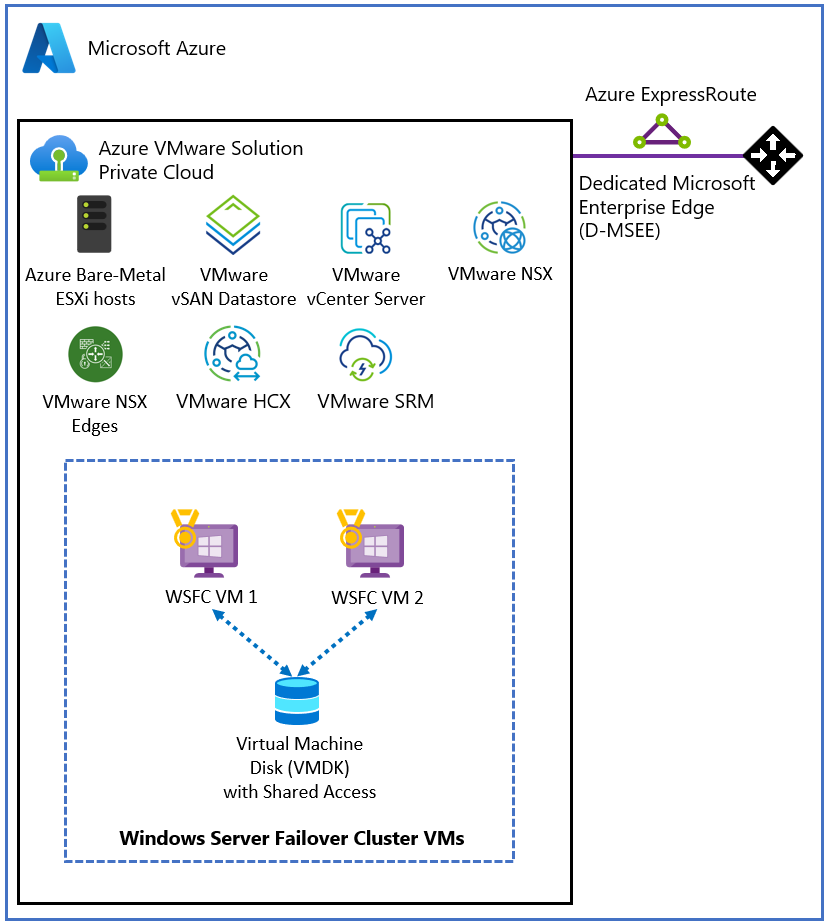Configurar o Cluster de Failover do Windows Server no vSAN da Solução VMware no Azure
Neste artigo, saiba como a configurar o Clustering de Failover no Windows Server na Solução VMware no Azure vSAN com discos compartilhados nativos.
O Cluster de Failover do Windows Server (WSFC), anteriormente conhecido como Serviço de Cluster do Microsoft Server (MSCS) é um recurso do Sistema Operacional (SO) do Windows Server. O WSFC é um recurso crítico para negócios, e para muitos aplicativos ele é obrigatório. Por exemplo, o WSFC é necessário para as seguintes configurações:
- SQL Server configurado como:
- FCI (instância de cluster de failover) AlwaysOn, para alta disponibilidade em nível de instância.
- AG (grupo de disponibilidade) Always On, para alta disponibilidade no nível do banco de dados.
- Serviços de arquivos do Windows:
- Compartilhamento de arquivos genérico em execução no nó de cluster ativo.
- SOFS (Servidor de Arquivos de Escalabilidade Horizontal), que armazena arquivos em CSV (volumes compartilhados do cluster).
- S2D (Espaços de Armazenamento Diretos); discos locais usados para criar pools de armazenamento em diferentes nós de cluster.
Você pode hospedar o cluster do WSFC em diferentes instâncias da Solução VMware no Azure, conhecidas como CAB (Cluster-Across-Box). Você também pode posicionar o cluster do WSFC em um único nó da Solução VMware no Azure. Essa configuração é conhecida como CIB (Cluster-in-a-Box). Não recomendamos usar uma solução CIB para uma implementação de produção. Em vez disso, use CAB com políticas de posicionamento. Se um único nó da Solução VMware no Azure falhasse, todos os nós de cluster do WSFC seriam desligados, e o aplicativo enfrentaria tempo de inatividade. A Solução VMware no Azure requer um mínimo de três nós em um cluster de nuvem privada.
É importante implantar uma configuração do WSFC com suporte. Convém que a sua solução tenha suporte no VMware vSphere e na Solução VMware no Azure. O VMware fornece um documento detalhado sobre o WSFC no vSphere 7.0, Configuração para clustering de failover e Serviço de cluster da Microsoft.
Este artigo se concentra no WSFC executado no Windows Server 2016 e 2019. Infelizmente, as versões mais antigas do Windows Server estão fora do suporte base e, portanto, não as consideramos aqui.
Primeiro, você precisa criar um WSFC. Em seguida, use as informações que fornecemos neste artigo para especificar uma implantação do WSFC na Solução VMware no Azure.
Pré-requisitos
- Ambiente da Solução VMware no Azure
- Mídia de instalação do sistema operacional Microsoft Windows Server
Arquitetura de referência
A Solução VMware no Azure oferece suporte nativo para WSFC virtualizado. Ele dá suporte a SCSI3PR (reservas persistentes SCSI-3) em um nível de disco virtual. O WSFC exige esse suporte para arbitrar o acesso a um disco compartilhado entre nós. O suporte a SCSI3PRs permite a configuração do WSFC com um recurso de disco compartilhado entre VMs nativamente em repositórios de armazenamento do vSAN.
O diagrama a seguir ilustra a arquitetura de nós virtuais do WSFC em uma nuvem privada da Solução VMware no Azure. Ele mostra onde a Solução VMware no Azure está, inclusive com os servidores virtuais do WSFC (caixa azul), em relação à plataforma mais ampla do Azure. Este diagrama ilustra uma arquitetura de hub-spoke típica, mas uma configuração semelhante é possível com o uso da WAN Virtual do Azure. Ambas oferecem todos os valores que outros serviços do Azure podem trazer.
Configurações com suporte
Atualmente, as configurações com suporte são:
Microsoft Windows Server 2012 ou posterior
Até cinco nós (VMs) por uma instância do WSFC
Até quatro adaptadores PVSCSI por VM
Até 64 discos por adaptador PVSCSI
Requisitos de configuração de máquina virtual
Parâmetros de configuração de nó do WSFC
- Instale as ferramentas mais recentes do VMware em cada nó do WSFC.
- Não há suporte para a combinação de discos compartilhados e não compartilhados em um único adaptador SCSI virtual. Por exemplo, se o disco do sistema (unidade C:) está anexado a SCSI0:0, o primeiro disco compartilhado seria anexado a SCSI1:0. Um nó de VM de um WSFC tem o mesmo máximo de controlador SCSI virtual que uma VM comum – até quatro (4) controladores SCSI virtuais.
- As IDs de SCSI de discos virtuais devem ser consistentes entre todas as VMs que hospedam nós do mesmo WSFC.
| Componente | Requisitos |
|---|---|
| Versão de hardware de VM | 11 ou posterior para dar suporte ao vMotion em tempo real. |
| NIC Virtual | NIC (placa de interface de rede) paravirtualizada VMXNET3; Habilite o RSS (recebimento do Windows) no convidado na NIC virtual. |
| Memória | Use a memória completa de reserva da VM para os nós no cluster do WSFC. |
| Aumente o tempo limite de E/S de cada nó do WSFC. | Modifique HKEY_LOCAL_MACHINE\System\CurrentControlSet\Services\Disk\TimeOutValueSet para 60 segundos ou mais. (Ao recriar o cluster, esse valor pode ser redefinido ao valor padrão, portanto, é necessário alterá-lo novamente.) |
| Monitoramento de integridade de cluster do Windows | O valor do parâmetro SameSubnetThreshold do monitoramento de integridade do cluster do Windows deve ser modificado para permitir, no mínimo, 10 pulsações perdidas. Isso é o padrão no Windows Server 2016. Essa recomendação vale para todos os aplicativos que usam o WSFC, inclusive discos compartilhados e não compartilhados. |
Nó do WSFC – Parâmetros de configuração dos discos de inicialização
| Componente | Requisitos |
|---|---|
| Tipo de controlador SCSI | SAS de Lógica LSI |
| Modo de Disco | Máquina |
| Compartilhamento de barramento SCSI | Nenhum |
| Modifique as configurações avançadas do controlador SCSI virtual que hospeda o dispositivo de inicialização. | Adicione as seguintes configurações avançadas a cada nó do WSFC: scsiX.returnNoConnectDuringAPD = "TRUE" scsiX.returnBusyOnNoConnectStatus = "FALSE" Em que X é o número de ID do controlador de barramento SCSI do dispositivo de inicialização. Por padrão, X é definido como 0. |
Nó do WSFC – Parâmetros de configuração de discos compartilhados
| Componente | Requisitos |
|---|---|
| Tipo de controlador SCSI | VMware paravirtualizado (PVSCSI) |
| Modo de Disco | Independente – Persistente (confira a etapa 2 na ilustração a seguir). Ao usar essa configuração, você garante que todos os discos sejam excluídos dos instantâneos. Não há suporte para instantâneos em VMs baseadas em WSFC. |
| Compartilhamento de barramento SCSI | Físico (confira a etapa 1 na ilustração a seguir) |
| Sinalizador de vários gravadores | Não usado |
| Formato de disco | Thick provisioned (Eager Zeroed Thick (EZT) não é necessário com vSAN) |
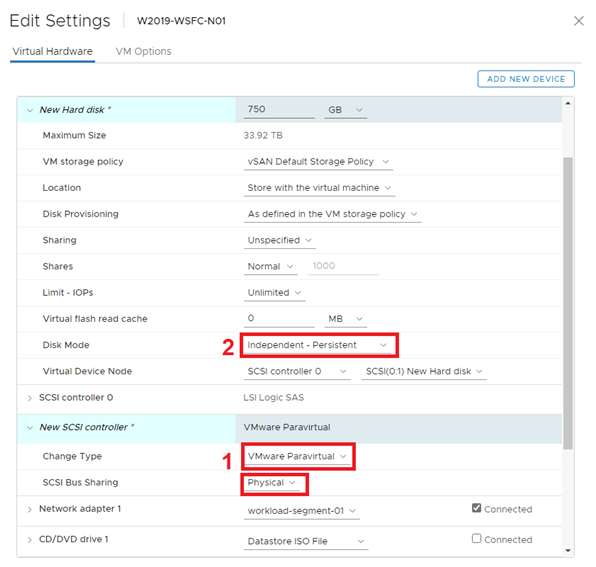
Cenários sem suporte
As seguintes funcionalidades não têm suporte para o WSFC na Solução VMware no Azure:
- Armazenamentos de dados NFS
- Espaços de Armazenamento
- vSAN usando o serviço iSCSI
- Cluster ampliado do vSAN
- Compatibilidade avançada do vMotion (EVC)
- Tolerância a falhas (FT) vSphere
- Instantâneos
- Armazenamento em tempo real (online) do vMotion
- NPIV (Virtualização da N-porta ID)
Alterações dinâmicas ao hardware da máquina virtual podem interromper a pulsação entre os nós do WSFC.
As seguintes atividades não têm suporte e podem causar o failover do nó do WSFC:
- Adição dinâmica de memória
- Adição dinâmica de CPU
- Usar instantâneos
- Aumentar o tamanho de um disco compartilhado
- Pausar e retomar o estado da máquina virtual
- Comprometimento excessivo de memória que leva à troca de ESXi ou ao estufamento de memória da VM
- Extensão dinâmica do arquivo VMDK local, mesmo que ele não esteja associado ao controlador de compartilhamento de barramento SCSI
Configurar o WSFC com discos compartilhados no vSAN da Solução VMware no Azure
Verifique se um ambiente do Active Directory está disponível.
Crie VMs (máquinas virtuais) no armazenamento de dados do vSAN.
Ligue todas as VMs, configure o nome do host e os endereços IP, ingresse todas as VMs em um domínio do Active Directory e instale as atualizações mais recentes do SO disponíveis.
Instale as ferramentas do VMware mais recentes.
Habilite e configure o recurso de cluster de failover do Windows Server em cada VM.
Configure uma testemunha de cluster para quorum (pode ser uma testemunha de compartilhamento de arquivos).
Desligue todos os nós de cluster do WSFC.
Adicione um ou mais controladores SCSI paravirtuais (até quatro) a cada parte da VM do WSFC. Use as configurações de acordo com os parágrafos anteriores.
No primeiro nó de cluster, adicione todos os discos compartilhados necessários usando Adicionar novo dispositivo>Disco rígido. Deixe o compartilhamento de disco como Não especificado (padrão), e o modo de disco como Independente – Persistente. Depois, anexe-o a controladores criados nas etapas anteriores.
Continue com os nós restantes do WSFC. Adicione os discos criados na etapa anterior selecionando Adicionar novo dispositivo>Disco rígido existente. Lembre-se de manter as mesmas IDs de SCSI de disco em todos os nós do WSFC.
Ligue o primeiro nó do WSFC; entre e abra o MMC (console de gerenciamento de disco). Verifique se os discos compartilhados adicionados são gerenciáveis pelo sistema operacional e se foram inicializados. Formate os discos e atribua uma letra de unidade.
Ligue os outros nós do WSFC.
Adicione o disco ao cluster do WSFC usando o Assistente para adicionar disco e inclua-o em um volume compartilhado clusterizado.
Teste um failover usando o Assistente para mover disco e verifique se o cluster do WSFC com discos compartilhados está funcionando corretamente.
Execute o Assistente de cluster de validação para confirmar se o cluster e seus nós estão funcionando corretamente.
É importante manter os seguintes itens específicos do teste de validação do cluster em mente:
Validar reserva persistente de espaços de armazenamento. Se você não estiver usando espaços de armazenamento com o cluster (por exemplo, o vSAN da Solução VMware no Azure), esse teste não será aplicável. Você pode ignorar todos os resultados do teste de reserva persistente para validar espaços de armazenamento, inclusive este aviso. Para evitar avisos, exclua este teste.
Validar a comunicação de rede. O teste de Validação do Cluster exibe um aviso indicando que há apenas um adaptador de rede por nó de cluster disponível. Você pode ignorar esse aviso. A Solução VMware no Azure fornece a disponibilidade e o desempenho necessários, já que os nós estão conectados a um dos segmentos do NSX-T Data Center. No entanto, mantenha esse item como parte do teste de validação de cluster, pois ele validará outros aspectos da comunicação de rede.
Crie as Políticas de Posicionamento relevantes para situar as VMs do WSFC nos nós corretos da Solução VMware no Azure, dependendo da configuração CIB ou CAB do WSFC. Para fazer isso, você precisa de uma regra de afinidade de host para VM. Dessa forma, os nós de cluster são executados no mesmo host ou em hosts separados da Solução VMware no Azure, respectivamente.
Informações relacionadas
- Clustering de failover no Windows Server
- Diretrizes para o Microsoft Clustering no vSphere (1037959) (vmware.com)
- Sobre a instalação do clustering de failover e o serviço de cluster da Microsoft (vmware.com)
- vSAN 6.7 U3 – WSFC com discos compartilhados e reservas persistentes SCSI-3 (vmware.com)
- Limites da Solução VMware no Azure
Próximas etapas
Agora que abordamos a configuração de um WSFC na Solução VMware no Azure, saiba mais sobre:
- Configurar seu novo WSFC adicionando mais aplicativos que exigem o recurso do WSFC. Por exemplo, SQL Server e SAP ASCS.
- Configurar uma solução de backup.